Ssl.plist Virus (Mac)
Malware Specifico Per MacConosciuto anche come: ssl.plist estrattore di criptovalute
Ottieni una scansione gratuita e controlla se il tuo computer è infetto.
RIMUOVILO SUBITOPer utilizzare tutte le funzionalità, è necessario acquistare una licenza per Combo Cleaner. Hai a disposizione 7 giorni di prova gratuita. Combo Cleaner è di proprietà ed è gestito da RCS LT, società madre di PCRisk.
Come rimuovere ssl.plist dal Mac?
Cos'è ssl.plist?
ssl.plist è un virus che abusa furtivamente delle risorse del sistema per coniare la criptovaluta Monero senza permesso. I risultati della ricerca mostrano che la maggior parte delle infezioni da ssl.plist sono state rilevate in Cina. Questo malware in genere si infiltra nel sistema senza il consenso dell'utente. La sua presenza determina una diminuzione significativa delle prestazioni generali del sistema. Si noti che il nome di questo virus contiene le lettere SSL. però, SSL è un protocollo crittografico che fornisce sicurezza delle comunicazioni su una rete di computer. Fondamentalmente è utilizzato per il trasferimento sicuro dei dati e non ha nulla a che fare con la crittografia. I truffatori usano semplicemente questo nome per creare l'impressione di legittimità.
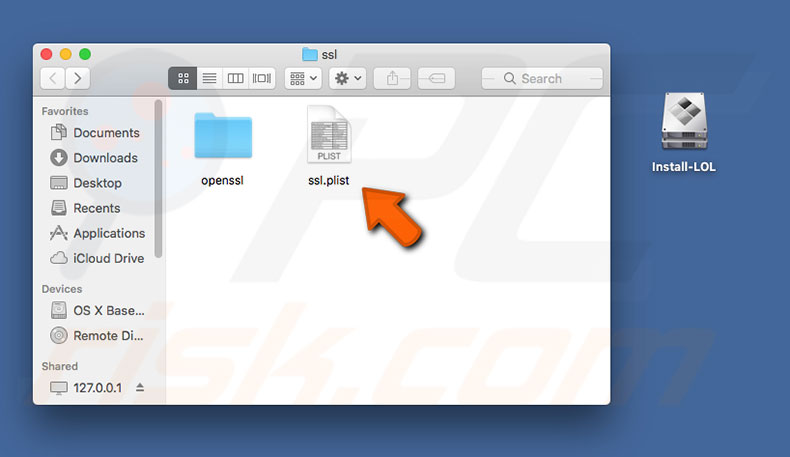
Cryptomining è fondamentalmente l'utilizzo di risorse informatiche per risolvere vari problemi matematici. Per ogni problema risolto, il minatore ottiene una ricompensa - una frazione della moneta di criptovaluta. L'hardware più potente che hai, più entrate generate. Pertanto, la crittografia potrebbe diventare molto costosa. Al fine di evitare la lotta per spendere migliaia di dollari su hardware costoso, i criminali informatici hanno iniziato a rilasciare vari virus minerari di criptovaluta e ssl.plist è uno di questi. Questi virus si infiltrano furtivamente nel sistema e trascinano la criptovaluta senza il consenso dell'utente. L'uso di un PC domestico per estrarre la criptovaluta è inutile, perché i costi dell'elettricità sono più alti delle entrate generate. Tuttavia, poiché i criminali informatici infettano migliaia di computer e non devono preoccuparsi di eventuali spese, i cambiamenti di situazione. Il mining di criptovaluta può richiedere fino al 100% delle risorse del sistema. Pertanto, il computer diventa instabile e praticamente inutilizzabile - risponde a stento e può facilmente bloccarsi. Inoltre, l'hardware che funziona al massimo genera calore eccessivo. Pertanto, in determinate circostanze (alta temperatura ambiente, cattivo sistema di raffreddamento, ecc.) Potrebbe surriscaldarsi. In altre parole, cryptomining potrebbe danneggiare l'hardware. La presenza di ssl.plist può essere determinata trovando il processo "ssl.plist" nel Monitor attività e la CPU del sistema viene portata al massimo anche quando il computer è in stato di inattività.
| Nome | ssl.plist estrattore di criptovalute |
| Tipo di Minaccia | Mac malware, Mac virus |
| Sintomi | Il tuo Mac è diventato più lento del normale, si vedono annunci pop-up indesiderati, si viene reindirizzati a siti web dubbi. |
| Metodi di distribuzione | Annunci pop-up ingannevoli, programmi di installazione gratuiti (raggruppamento), programmi di installazione di falsi flash player, download di file torrent. |
| Danni | Monitoraggio della navigazione in Internet (potenziali problemi di privacy), visualizzazione di annunci indesiderati, reindirizzamenti a siti Web ombreggiati, perdita di informazioni private. |
| Rimozione |
Per eliminare possibili infezioni malware, scansiona il tuo computer con un software antivirus legittimo. I nostri ricercatori di sicurezza consigliano di utilizzare Combo Cleaner. Scarica Combo CleanerLo scanner gratuito controlla se il tuo computer è infetto. Per utilizzare tutte le funzionalità, è necessario acquistare una licenza per Combo Cleaner. Hai a disposizione 7 giorni di prova gratuita. Combo Cleaner è di proprietà ed è gestito da RCS LT, società madre di PCRisk. |
ssl.plist è molto simile a Mac Cryptominer, XMR Miner, e una serie di altri virus crittografici. Alcune di queste app false fingono di essere un software legittimo, alcune si infiltrano nel sistema completamente senza il consenso dell'utente. Alla fine della giornata, tuttavia, il risultato del loro presente è esattamente lo stesso: le prestazioni del computer diminuiscono, iniziano a bloccarsi e possono eventualmente surriscaldarsi. Pertanto, l'eliminazione di ssl.plist e di altri cryptominer dannosi è fondamentale.
Come sono state installate applicazioni potenzialmente indesiderate sul mio computer?
I risultati della ricerca mostrano che ssl.plist è per lo più distribuito utilizzando un metodo di marketing ingannevole chiamato "bundling". Questo virus è incorporato negli installer di varie applicazioni discutibili. L'installer estrae fondamentalmente un file dannoso (memorizzato in "~ / Library /") che viene presentato come un'immagine PNG. Estrae anche due file Elenco proprietà Mac OS X: "com.apple.Yahoo.plist" e "com.apple.Google.plist", entrambi memorizzati nella directory "~ / Library / LaunchAgents /". In definitiva, questi file vengono eseguiti uno dopo l'altro. Si collegano a un server remoto e scaricano file dannosi necessari per estrarre la criptovaluta. Si noti che proprio come ssl.plist, i file estratti contengono anche nomi noti (Google, Yahoo, ecc.). Ancora una volta, si tratta di un semplice travestimento.
Come evitare l'installazione di applicazioni potenzialmente indesiderate?
Per evitare questa situazione, gli utenti devono essere molto cauti durante la navigazione in Internet e il download del software di installazione. Assicurarsi sempre di analizzare attentamente tutti gli allegati e-mail ricevuti. I file irrilevanti e quelli ricevuti da fonti di posta elettronica sospette / non riconoscibili non dovrebbero mai essere aperti. Inoltre, si consiglia di scaricare il software solo da fonti ufficiali, utilizzando i link per il download diretto. I programmi di download / installazione di terze parti spesso includono app non autorizzate, motivo per cui tali strumenti non dovrebbero essere utilizzati. Lo stesso vale per gli aggiornamenti del software. È importante mantenere rinnovate le applicazioni installate. Per ottenere ciò, tuttavia, gli sviluppatori dovrebbero utilizzare solo le funzionalità o gli strumenti implementati forniti dallo sviluppatore ufficiale. Avere una suite anti-virus / anti-spyware affidabile installata e funzionante è anche di primaria importanza. Le principali ragioni per le infezioni del computer sono scarsa conoscenza e comportamento spericolato. La chiave per la sua sicurezza è cautela. Se il tuo computer è già infetto da PUA, ti consigliamo di eseguire una scansione con Combo Cleaner Antivirus per Windows per eliminarli automaticamente.
L'uso della CPU durante un processo di conio:
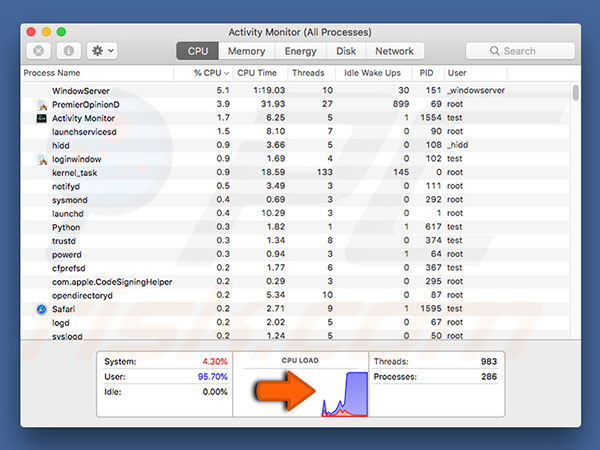
IMPORTANTE! Se si desidera rimuovere ssl.plist manualmente, è necessario innanzitutto eliminare i seguenti file:
"~/Library/Safari" directory:
- ssl.plist
- pools.txt
- cpu.txt
- config.txt
"~/Library/Safari/openssl/lib/" directory:
- Libcrypto.1.0.0.dylib
- Libssl.1.0.0.dylib
È necessario eliminare anche i file estratti dai programmi di installazione dannosi.
Puoi evitare questa lotta usando Combo Cleaner anti-virus, che cancellerà automaticamente tutti i file dannosi.
Rimozione automatica istantanea dei malware:
La rimozione manuale delle minacce potrebbe essere un processo lungo e complicato che richiede competenze informatiche avanzate. Combo Cleaner è uno strumento professionale per la rimozione automatica del malware consigliato per eliminare il malware. Scaricalo cliccando il pulsante qui sotto:
SCARICA Combo CleanerScaricando qualsiasi software elencato in questo sito, accetti le nostre Condizioni di Privacy e le Condizioni di utilizzo. Per utilizzare tutte le funzionalità, è necessario acquistare una licenza per Combo Cleaner. Hai a disposizione 7 giorni di prova gratuita. Combo Cleaner è di proprietà ed è gestito da RCS LT, società madre di PCRisk.
Menu:
- Cos'è ssl.plist?
- STEP 1. Rimuovere i file e le cartelle legate a PUA da OSX.
- STEP 2. Rimuovere estensione canaglia da Safari.
- STEP 3. Rimuovere estensione canaglia da Google Chrome.
- STEP 4. Rimuovere estensione canaglia da Mozilla Firefox.
Video che mostra come rimuovere adware e dirottatori di un browser da un computer Mac:
Rimuovere un PUP:
Rimuovere le applicazioni potenzialmente indesiderate dalla cartella "Applicazioni":

Fare clic sull'icona del Finder. Nella finestra del Finder, selezionare "Applicazioni". Nella cartella applicazioni, cercare "MPlayerX", "NicePlayer", o altre applicazioni sospette e trascinarle nel Cestino. Dopo aver rimosso l'applicazione potenzialmente indesiderata che causa gli annunci online, eseguire la scansione del Mac per trovare tutti i componenti indesiderati rimanenti.
SCARICA il programma di rimozione per infezioni da malware
Combo Cleaner controlla se il tuo computer è infetto. Per utilizzare tutte le funzionalità, è necessario acquistare una licenza per Combo Cleaner. Hai a disposizione 7 giorni di prova gratuita. Combo Cleaner è di proprietà ed è gestito da RCS LT, società madre di PCRisk.
Rimuovere i file e le cartelle legate a ssl.plist estrattore di criptovalute:

Cliccare l'icona del Finder, dal menu a barre, scegliere Vai, e cliccare Vai alla Cartella...
 Verificare la presenza di file generati da adware nella cartella / Library / LaunchAgents:
Verificare la presenza di file generati da adware nella cartella / Library / LaunchAgents:

Nella barra Vai alla Cartella..., digita: /Library/LaunchAgents
 Nella cartella "LaunchAgents", cercare eventuali file sospetti aggiunti di reente e spostarli nel Cestino. Esempi di file generati da adware - “installmac.AppRemoval.plist”, “myppes.download.plist”, “mykotlerino.ltvbit.plist”, “kuklorest.update.plist”, etc. Gli Adware installano comunemente diversi file con la stessa stringa.
Nella cartella "LaunchAgents", cercare eventuali file sospetti aggiunti di reente e spostarli nel Cestino. Esempi di file generati da adware - “installmac.AppRemoval.plist”, “myppes.download.plist”, “mykotlerino.ltvbit.plist”, “kuklorest.update.plist”, etc. Gli Adware installano comunemente diversi file con la stessa stringa.
 Verificare la presenza di file generati da adware nella cartella /Library/Application Support:
Verificare la presenza di file generati da adware nella cartella /Library/Application Support:

Nella barra Vai alla Cartella..., digita: /Library/Application Support
 Nella cartella “Application Support”, lcercare eventuali file sospetti aggiunti di reente e spostarli nel Cestino. Esempi di file generati da adware, “MplayerX” o “NicePlayer”,
Nella cartella “Application Support”, lcercare eventuali file sospetti aggiunti di reente e spostarli nel Cestino. Esempi di file generati da adware, “MplayerX” o “NicePlayer”,
 Verificare la presenza di file generati da adware nella cartella ~/Library/LaunchAgents:
Verificare la presenza di file generati da adware nella cartella ~/Library/LaunchAgents:

Nella barra Vai alla Cartella..., digita: ~/Library/LaunchAgents

Nella cartella "LaunchAgents", cercare eventuali file sospetti aggiunti di reente e spostarli nel Cestino. Esempi di file generati da adware- “installmac.AppRemoval.plist”, “myppes.download.plist”, “mykotlerino.ltvbit.plist”, “kuklorest.update.plist”, etc. Gli Adware installano comunemente diversi file con la stessa stringa.
 Verificare la presenza di file generati da adware nella cartella /Library/LaunchDaemons:
Verificare la presenza di file generati da adware nella cartella /Library/LaunchDaemons:
 Nella barra Vai alla Cartella..., digita: /Library/LaunchDaemons
Nella barra Vai alla Cartella..., digita: /Library/LaunchDaemons
 Nella cartella “LaunchDaemons”, cercare eventuali file sospetti aggiunti di reente e spostarli nel Cestino. Esempi di file generati da adware, “com.aoudad.net-preferences.plist”, “com.myppes.net-preferences.plist”, "com.kuklorest.net-preferences.plist”, “com.avickUpd.plist”, etc..
Nella cartella “LaunchDaemons”, cercare eventuali file sospetti aggiunti di reente e spostarli nel Cestino. Esempi di file generati da adware, “com.aoudad.net-preferences.plist”, “com.myppes.net-preferences.plist”, "com.kuklorest.net-preferences.plist”, “com.avickUpd.plist”, etc..
 Scansiona il tuo Mac con Combo Cleaner:
Scansiona il tuo Mac con Combo Cleaner:
Se hai seguito tutti i passaggi nell'ordine corretto, il Mac dovrebbe essere privo di infezioni. Per essere sicuro che il tuo sistema non sia infetto, esegui una scansione con Combo Cleaner Antivirus. Scaricalo QUI. Dopo aver scaricato il file fare doppio clic sul programma di installazione combocleaner.dmg, nella finestra aperta trascinare e rilasciare l'icona Combo Cleaner in cima all'icona Applicazioni. Ora apri il launchpad e fai clic sull'icona Combo Cleaner. Attendere fino a quando Combo Cleaner aggiorna il suo database delle definizioni dei virus e fare clic sul pulsante "Avvia scansione combinata".

Combo Cleaner eseguirà la scansione del tuo Mac alla ricerca di infezioni da malware. Se la scansione antivirus mostra "nessuna minaccia trovata", significa che è possibile continuare con la guida alla rimozione, altrimenti si consiglia di rimuovere eventuali infezioni trovate prima di continuare.

Dopo aver rimosso i file e le cartelle generati dal adware, continuare a rimuovere le estensioni canaglia dal vostro browser Internet.
ssl.plist estrattore di criptovalute rimozione da homepage e motore di ricerca degli Internet browsers:
 Rimuovere le estensioni malevole da Safari:
Rimuovere le estensioni malevole da Safari:
Rimuovere le estensioni di ssl.plist estrattore di criptovalute da Safari:

Aprire Safari, Dalla barra del menu, selezionare "Safari" e clicare su "Preferenze...".

Nella finestra delle preferenze, selezionare "Estensioni" e cercare eventuali estensioni sospette recentemente installate. Quando le trovate, fare clic sul pulsante "Disinstalla". Si noti che è possibile disinstallare in modo sicuro tutte le estensioni dal browser Safari - nessuna è fondamentale per il normale funzionamento del browser.
- Se si continuano ad avere problemi come reindirizzamenti e pubblicità indesiderate - Reset Safari.
 Rimuovere le estensioni malevole da Mozilla Firefox:
Rimuovere le estensioni malevole da Mozilla Firefox:
Rimuovere i componenti aggiuntivi legati a ssl.plist estrattore di criptovalute da Mozilla Firefox:

Aprire il browser Mozilla Firefox. In alto a destra dello schermo, fare clic sul pulsante (tre linee orizzontali) "Apri Menu". Dal menu aperto, scegliere "componenti aggiuntivi".

Scegliere la scheda "Estensioni" e cercare eventuali componenti aggiuntivi sospetti di recente installati. Quando vengono trovati, fare clic sul pulsante "Rimuovi" che si trova accanto. Si noti che è possibile disinstallare in modo sicuro tutte le estensioni dal browser Mozilla Firefox - nessuna è cruciale per il normale funzionamento del browser.
- Se si continuano ad avere problemi come reindirizzamenti e pubblicità indesiderate - Reset Mozilla Firefox.
 Rimuovere estensioni pericolose da Google Chrome:
Rimuovere estensioni pericolose da Google Chrome:
Rimuovere le estensioni di ssl.plist estrattore di criptovalute da Google Chrome:

Aprire Google Chrome e fare clic sul pulsante (tre linee orizzontali) "Menu Chrome" che si trova nell'angolo in alto a destra della finestra del browser. Dal menu a discesa, scegliere "Altri strumenti" e selezionare "Estensioni".

Nella finestra "Estensioni", cercare eventuali componenti aggiuntivi sospetti di recente installati. Quando li trovate, fate clic sul pulsante "Cestino" accanto. Si noti che è possibile disinstallare in modo sicuro tutte le estensioni dal browser Google Chrome - non ce ne sono di fondamentali per il normale funzionamento del browser.
- Se si continuano ad avere problemi come reindirizzamenti e pubblicità indesiderate - Reset Google Chrome.
Condividi:

Tomas Meskauskas
Esperto ricercatore nel campo della sicurezza, analista professionista di malware
Sono appassionato di sicurezza e tecnologia dei computer. Ho un'esperienza di oltre 10 anni di lavoro in varie aziende legate alla risoluzione di problemi tecnici del computer e alla sicurezza di Internet. Dal 2010 lavoro come autore ed editore per PCrisk. Seguimi su Twitter e LinkedIn per rimanere informato sulle ultime minacce alla sicurezza online.
Il portale di sicurezza PCrisk è offerto dalla società RCS LT.
I ricercatori nel campo della sicurezza hanno unito le forze per aiutare gli utenti di computer a conoscere le ultime minacce alla sicurezza online. Maggiori informazioni sull'azienda RCS LT.
Le nostre guide per la rimozione di malware sono gratuite. Tuttavia, se vuoi sostenerci, puoi inviarci una donazione.
DonazioneIl portale di sicurezza PCrisk è offerto dalla società RCS LT.
I ricercatori nel campo della sicurezza hanno unito le forze per aiutare gli utenti di computer a conoscere le ultime minacce alla sicurezza online. Maggiori informazioni sull'azienda RCS LT.
Le nostre guide per la rimozione di malware sono gratuite. Tuttavia, se vuoi sostenerci, puoi inviarci una donazione.
Donazione
▼ Mostra Discussione